前言
群里很多人跟作者反应,一键安装Trojan脚本,申请SSL证书老是报错,或是SSL证书根本申请不下来。这样就暴露了一些一键安装脚本的缺点。今天作者给大家详细的讲解一下,手动的Trojan应该怎么配置,手动的SSL证书应该怎么申请。步骤比较多,请详细阅读。别跳过。
好的,我们开始!

视频教程:点击观看
准备工作
VPS一台,提前重置你钟爱的系统!(CentOS/Debian都可以,但是今天教程做的是Debian的,我会把CentOS的代码一并贴上)
域名一个,解析到VPS的IP并等待生效(收费免费均可)!
在此网页(点击下载)下载适合你的 KeyManager 并安装!
安装VPS环境
安装wget
- yum -y install wget ##ContOS Yum 安装 wget
- apt-get install wget ##Debian Ubuntu 安装 wget
安装curl
- apt-get update -y && apt-get install curl -y ##Ubuntu/Debian 系统安装 Curl 方法
- yum update -y && yum install curl -y ##Centos 系统安装 Curl 方法
安装XZ压缩工具
- apt-get install xz-utils #Debian/Ubuntu 安装 XZ 压缩工具命令
- yum install xz #CentOS 安装 XZ 压缩工具
更新
- apt-get update #Debian更新
- yum update #CentOS更新
安装NGINX
下面根据你的系统自由选择Nginx的安装方式
- apt-get -y install nginx wget unzip zip curl tar #Debian安装
- yum -y install nginx wget unzip zip curl tar #CentOS安装
- systemctl enable nginx.service #设置Nginx开机启动
配置Nginx
找到 路径 /etc/nginx/nginx.conf 替换原有代码
- user root;
- worker_processes 1;
- error_log /var/log/nginx/error.log warn;
- pid /var/run/nginx.pid;
- events {
- worker_connections 1024;
- }
- http {
- include /etc/nginx/mime.types;
- default_type application/octet-stream;
- log_format main '$remote_addr - $remote_user [$time_local] "$request" '
- '$status $body_bytes_sent "$http_referer" '
- '"$http_user_agent" "$http_x_forwarded_for"';
- access_log /var/log/nginx/access.log main;
- sendfile on;
- #tcp_nopush on;
- keepalive_timeout 120;
- client_max_body_size 20m;
- #gzip on;
- server {
- listen 80;
- server_name $your_domain;
- root /usr/share/nginx/html;
- index index.php index.html index.htm;
- }
- }
设置伪装站点
- rm -rf /usr/share/nginx/html/* #删除目录原有文件
- cd /usr/share/nginx/html/ #进入站点更目录
- wget https://github.com/V2RaySSR/Trojan/raw/master/web.zip
- unzip web.zip
- systemctl restart nginx.service
到这里,你访问http://你的域名 ,应该可以打开网站了。(不是https://)
下载Trojan服务器
Trojan服务端的最新地址如下(若是有更新,请自行替换下面https://后面的内容)
点击访问 (文件名为)trojan-x.x.x-linux-amd64.tar.xz
- cd /usr/src #进入该目录
- wget https://github.com/trojan-gfw/trojan/releases/download/v1.14.0/trojan-1.14.0-linux-amd64.tar.xz #下载官方Trojan服务器
- tar xf trojan-1.* #解压该文件
创建Trojan服务器配置文件
找到 /usr/src/trojan/ 目录,创建并打开server.conf文件,写入以下内容
- {
- "run_type": "server",
- "local_addr": "0.0.0.0",
- "local_port": 443,
- "remote_addr": "127.0.0.1",
- "remote_port": 80,
- "password": [
- "00000000"
- ],
- "log_level": 1,
- "ssl": {
- "cert": "/usr/src/trojan-cert/fullchain.cer",
- "key": "/usr/src/trojan-cert/private.key",
- "key_password": "",
- "cipher_tls13":"TLS_AES_128_GCM_SHA256:TLS_CHACHA20_POLY1305_SHA256:TLS_AES_256_GCM_SHA384",
- "prefer_server_cipher": true,
- "alpn": [
- "http/1.1"
- ],
- "reuse_session": true,
- "session_ticket": false,
- "session_timeout": 600,
- "plain_http_response": "",
- "curves": "",
- "dhparam": ""
- },
- "tcp": {
- "no_delay": true,
- "keep_alive": true,
- "fast_open": false,
- "fast_open_qlen": 20
- },
- "mysql": {
- "enabled": false,
- "server_addr": "127.0.0.1",
- "server_port": 3306,
- "database": "trojan",
- "username": "trojan",
- "password": ""
- }
- }
创建Trojan自启服务
Debian系统找到/lib/systemd/system/目录,并创建trojan.service文件
CentOS系统找到/usr/lib/systemd/system/目录,并创建trojan.service文件
打开trojan.service文件,并写入以下代码
- [Unit]
- Description=trojan
- After=network.target
- [Service]
- Type=simple
- PIDFile=/usr/src/trojan/trojan/trojan.pid
- ExecStart=/usr/src/trojan/trojan -c "/usr/src/trojan/server.conf"
- ExecReload=
- ExecStop=/usr/src/trojan/trojan
- PrivateTmp=true
- [Install]
- WantedBy=multi-user.target
开始申请SSL证书
申请证书
打开网页 https://freessl.cn/ ,填入你需要申请证书的二级域名。点击创建免费的SSL证书,可以选择 Let’s Encrypt 与 TrustAsia CA 的两种证书,一个有效期是一年,一个是三个月!推荐一年的。
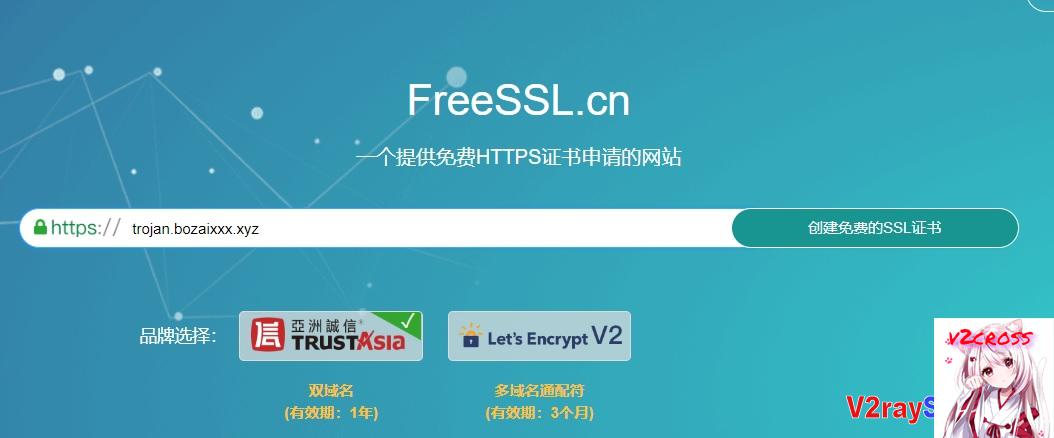
输入邮箱(理论上随意输入,注意格式,但是真实的邮箱证书到期会提醒),选择 文件验证 ,点击创建
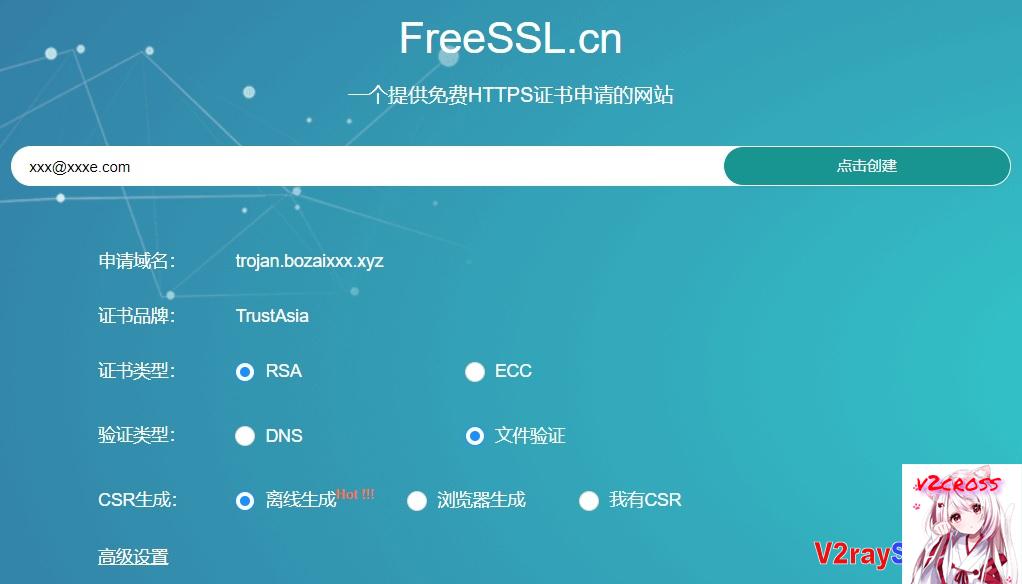
刚才的准备工作完成的小伙伴应该会提示如下图,点击打开KeyManager,刚才安装的软件会弹出来
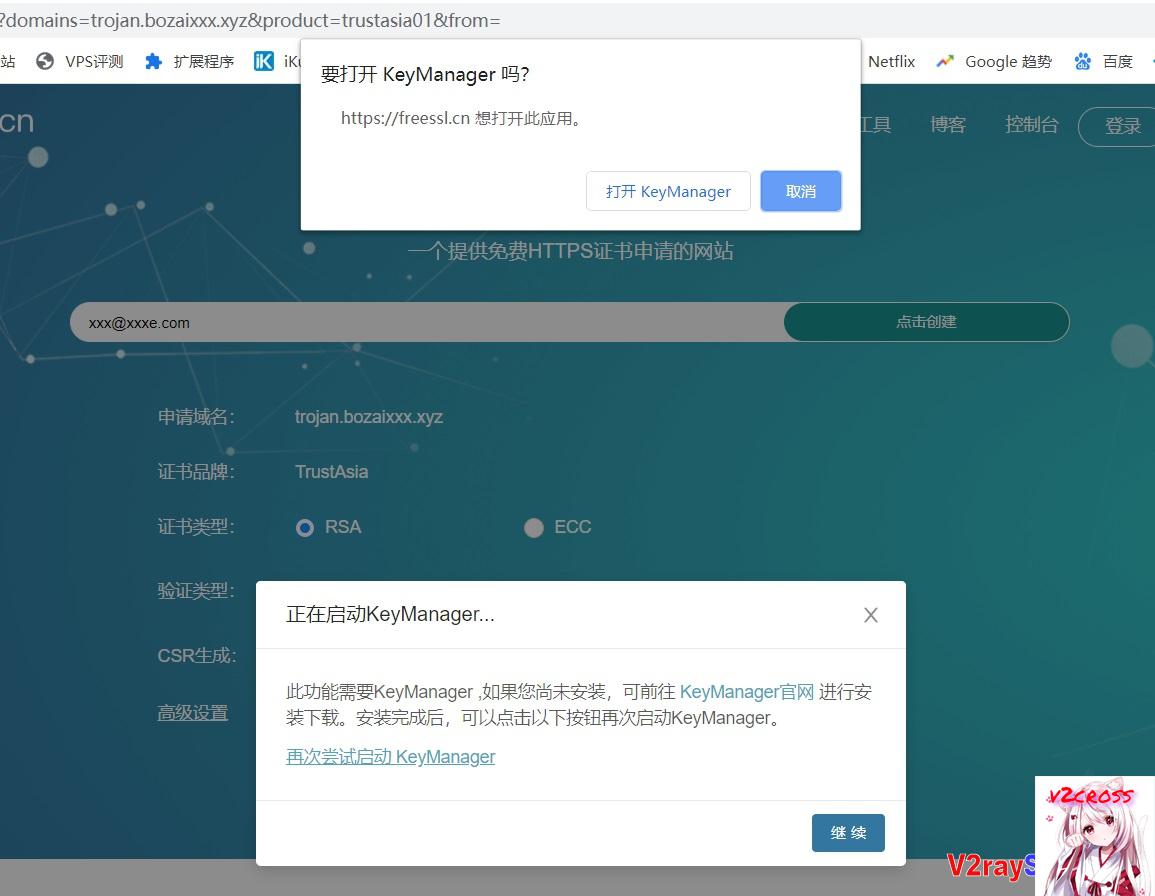
输入你创建的主密码,进入KeyManager软件,提示如下图
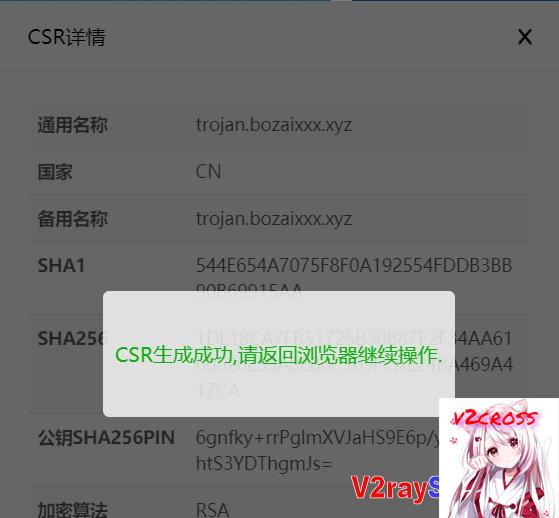
按照提示返回浏览器继续。现在开始认证域名所有权。
截图实在太麻烦了,大家还是看视频吧。太NMD累了。
验证完成以后。在软件里面找到域名证书,并下载证书。
下载并解压证书
得到两个文件。
一个是xxx.xxx.xxx_chain.crt 文件
一个是xxx.xxx.xxx_key.key 文件
把xxx.xxx.xxx_chain.crt改名为fullchain.cer备用
把xxx.xxx.xxx_key.key改名为private.key备用
移动证书文件
创建存放证书的文件夹trojan-cert 完整路径为 /usr/src/trojan-cert
把刚才改名的2个文件(fullchain.cer和private.key)放到VPS /usr/src/trojan-cert目录下面
启动Trojan服务
设置启动Trojan服务
- systemctl start trojan.service #启动Trojan
- systemctl enable trojan.service #设置Trojan服务开机自启
验证SSL证书
访问 https://你的域名 ,检查证书和Trojan是否正常运行(有小锁成功)。记得是访问 https:// 不是 http://
下载Trojan客户端软件
Trojan项目地址:点击访问
Trojan快速下载:点击下载(Win) 点击下载(MacOS)
Win系统不想要Trojan的小黑窗,可以创建如下批处理运行Trojan.exe文件
命令如下
start.bat 启动Trojan服务
- @ECHO OFF
- %1 start mshta vbscript:createobject("wscript.shell").run("""%~0"" ::",0)(window.close)&&exit
- start /b trojan.exe
stop.bat 停止Trojan服务
- @ECHO OFF
- taskkill /im trojan.exe /f
- ping -n 2 127.1 >nul
把上述两个.bat文件,放在Trojan文件夹根目录下面,保证和Trojan.exe位于同一目录。
配置Trojan客户端
找到Trojan文件夹里面的config.json文件
修改下面两项参数,其余参数保持不变。
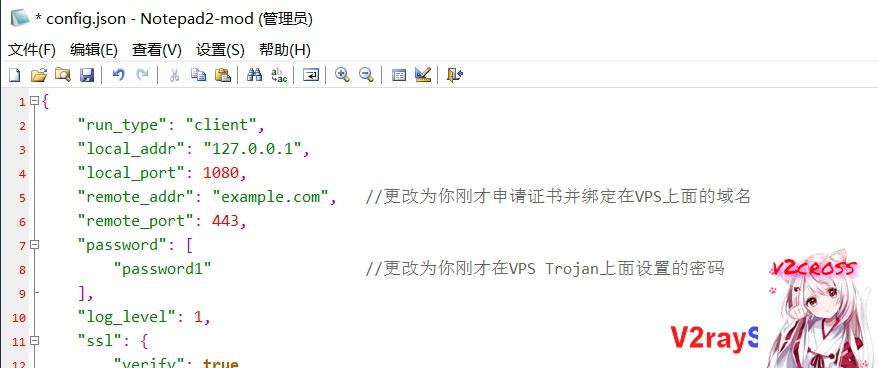
好的,搭建完毕,开始你的表演
监听本地1080端口数据。完毕。